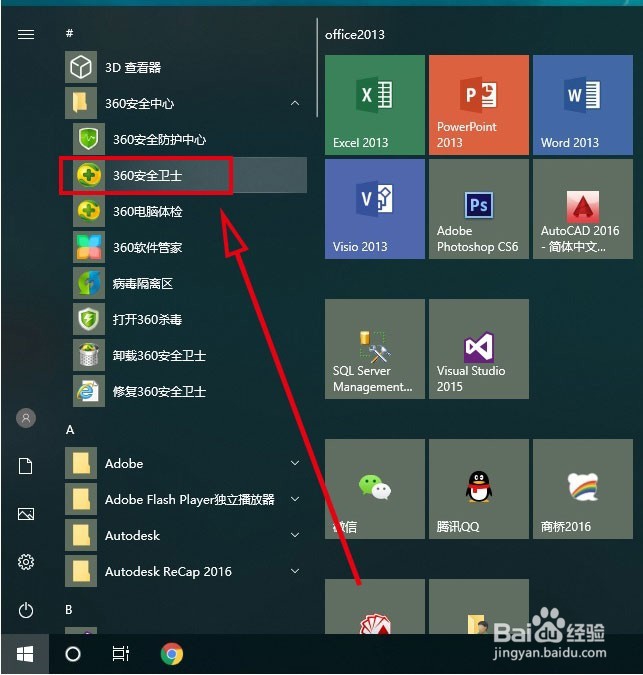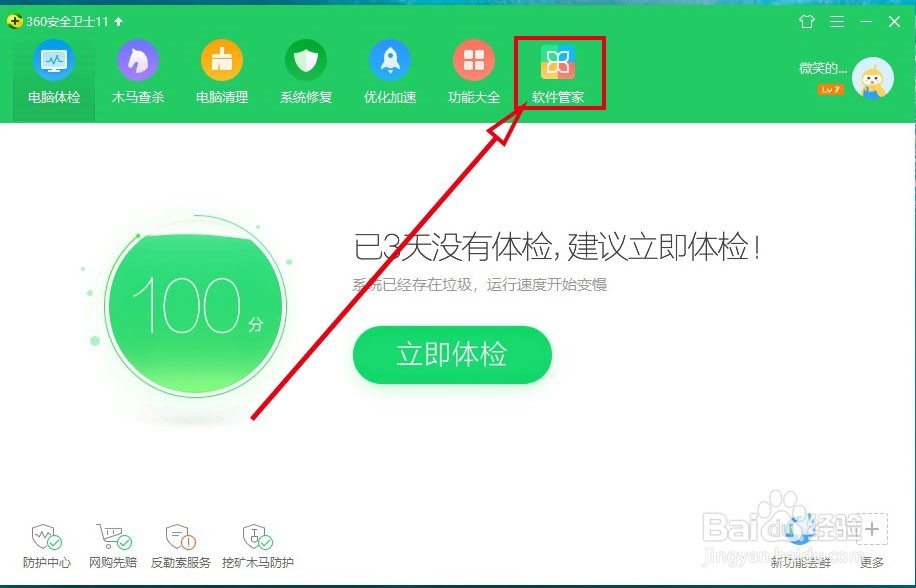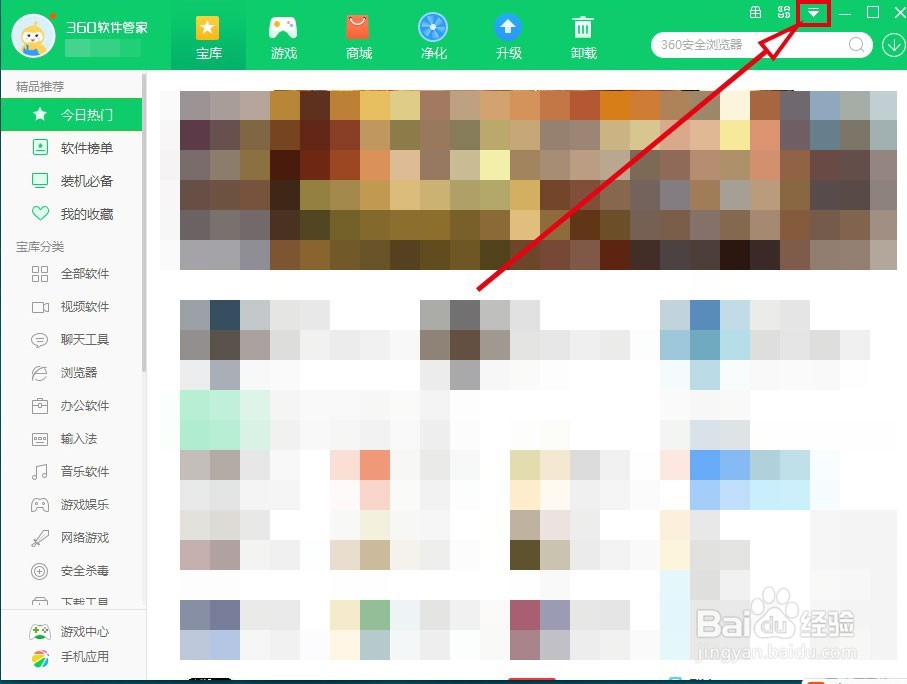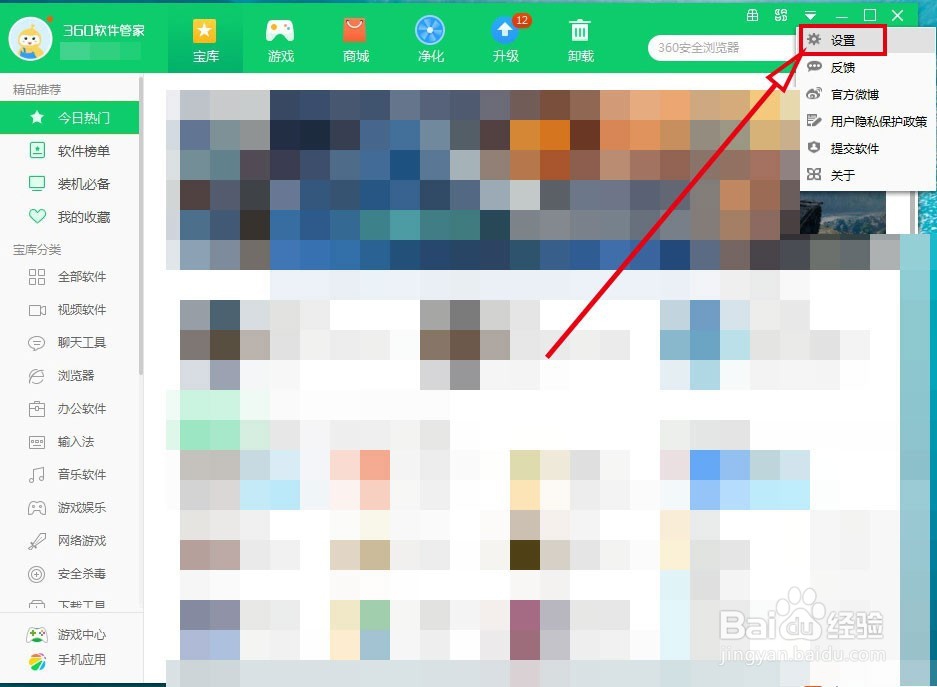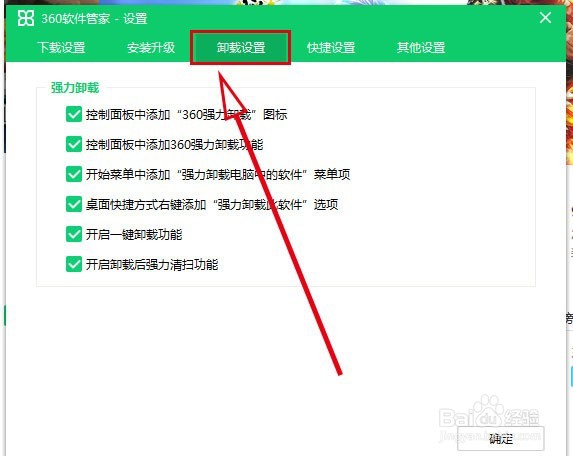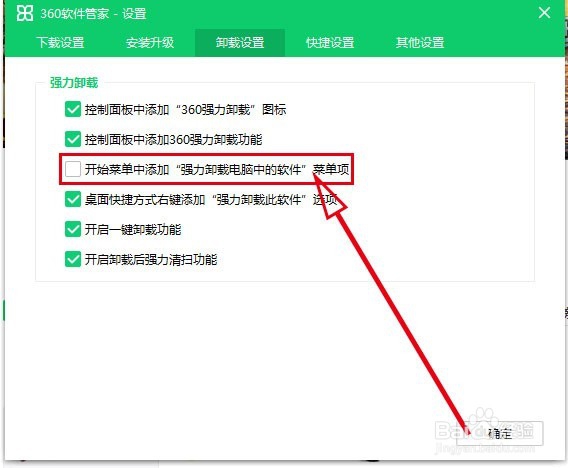1、第一,我们在开始菜单里依次找到【开始】-->【360安全中心】-->【360安锾哩菸谷全卫士】,然后点击打开360安全卫士软件
2、在打开的360安全卫士界面里,我们找到右上角的【软件管家】,点击打开它。
3、然后我们在打开的界面里找到右上角的倒三角箭头,如图所示,点击打开它
4、然后我们在弹出的菜单里面找到【设置】按钮,点击打开它
5、在打开的【设置】界面里,找到【卸载设置】选项,点击打开它
6、在打开【卸载设置】界面里,我们找到【开始菜单中添加“强力卸载电脑中的软件”菜单项】选项,在这里我们将前面的复选框里面恐糍咦鞅打上勾,然后点击一下【确定】按钮,重启一下电脑,这样,开始菜单中就有了“强力卸载电脑中的软件”菜单项了